Malwarebytes Anti-Malware ist heute eines der leistungsstärksten Dienstprogramme zur Bekämpfung von Malware und wurde kürzlich auf aktualisiert Version 2.0. Die neue Version hat eine neue Benutzeroberfläche, die das Produkt für den Endbenutzer benutzerfreundlicher und informativer macht. Auch die "Schneller Scan” Option wurde umbenannt in “Bedrohungsscan“ (empfohlener Scantyp).
- Verwandter Artikel (Aktualisieren):So installieren und bereinigen Sie Ihren Computer mit Malwarebytes 3.0 FREE.
Die kostenlose Version von Malwarebytes Anti-Malware kann Malware wie Würmer, Trojaner, Rootkits, Schurken und Spyware mit nur wenigen Klicks erkennen und entfernen. Wenn Sie andererseits immer geschützt bleiben möchten, können Sie die Malwarebytes Anti-Malware Premium-Version kaufen (Kosten ca. 25 $).
Malwarebytes Anti-Malware Premium ist ein erstaunliches neues Tool, das persönliche PCs proaktiv vor fortschrittlicher krimineller Software schützt, die herkömmliche Antivirenprogramme nicht erkennen können. Dieses neue Produkt hat
Auchaktualisierte Technologie zum Blockieren bösartiger URLs und verbesserter Echtzeitschutz vor unerwünschten Programmen wie aggressiver Adware und Symbolleisten. Darüber hinaus sorgen die neue Benutzeroberfläche und der ultraschnelle Bedrohungsscan für eine einfache Bedienung des Produkts.So installieren und reinigen Sie Ihren Computer mit Malwarebytes Anti-Malware v2.0 Free
So installieren Sie Malwarebytes Anti-Malware v2.0 FREE (Setup)
1. Herunterladen Malwarebytes Anti-Malware Free.
2. Klicken Sie auf „Starten Sie meine kostenlose 14-Testversion“, um den Download zu starten.
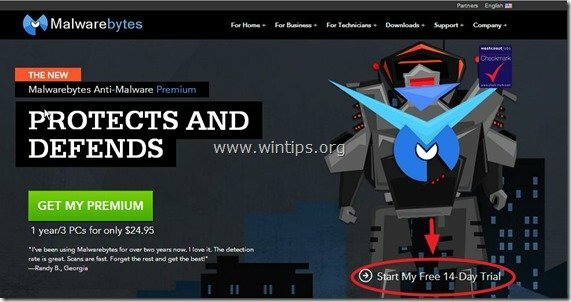
3. Wenn der Download abgeschlossen ist, Doppelklick beim "mbam-setup-2.0.0”-Datei zum Starten der Installation von Malwarebytes Anti-Malware.
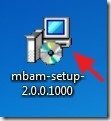
4. Wählen Sie auf den Installationsbildschirmen Ihre bevorzugte Sprache und drücken Sie dann einfach die „Nächste”-Taste (natürlich Akzeptieren Sie die Lizenzvereinbarung) um das Produkt zu installieren.
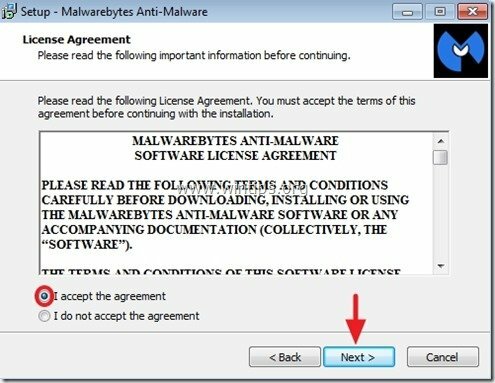
5. Deaktivieren Sie auf dem letzten Installationsbildschirm das Häkchen bei „Aktivieren Sie die kostenlose Testversion von Malwarebytes Anti-Malware Premium” Wenn Sie die Premium-Version nicht ausprobieren möchten, und drücken Sie “Beenden”.
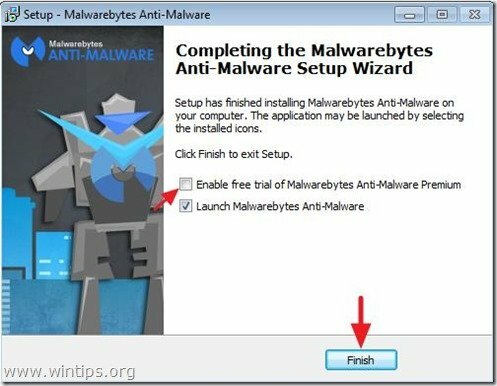
So reinigen Sie Ihren Computer mit Malwarebytes Anti-Malware v2.0 Free
1. Wenn Malwarebytes Anti-Malware startet, drücken Sie die „Jetzt aktualisieren“, um die Malware-Datenbank zu aktualisieren.
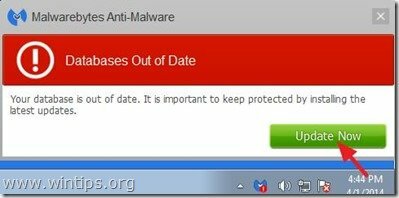
2. Wenn der Aktualisierungsvorgang abgeschlossen ist, drücken Sie die „Scanne jetzt“, um Ihr System auf Malware und unerwünschte Programme zu scannen.
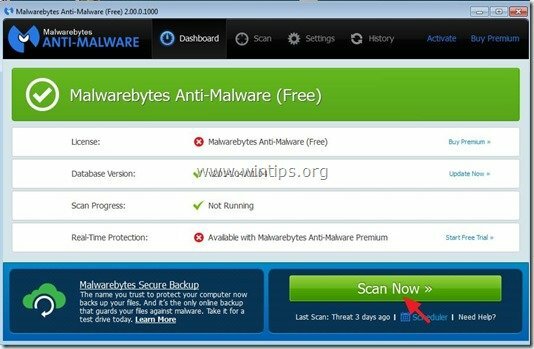
3. Warten Sie nun, bis Malwarebytes Anti-Malware den Scan Ihres Computers auf Malware abgeschlossen hat.
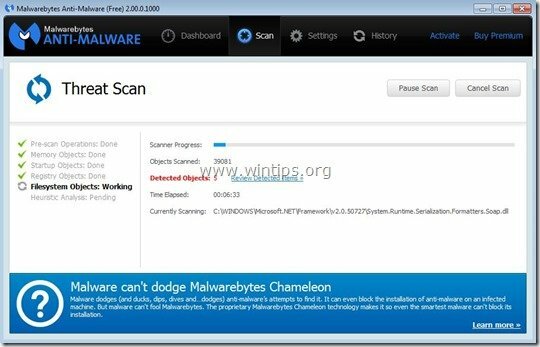
4, Wenn der Scan abgeschlossen ist, drücken Sie zuerst die „Quarantäne Alle“, um alle Bedrohungen zu entfernen, und klicken Sie dann auf “Aktionen anwenden”.
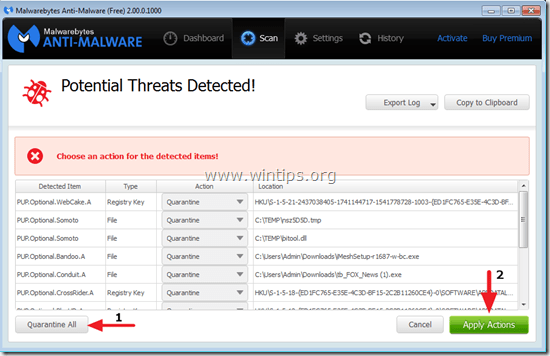
5. Warten Sie, bis Malwarebytes Anti-Malware alle Infektionen von Ihrem System entfernt hat, und starten Sie dann Ihren Computer neu (falls vom Programm erforderlich), um alle aktiven Bedrohungen vollständig zu entfernen.
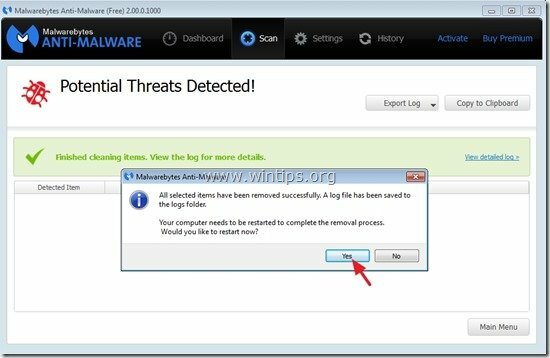
6. Nach dem Neustart des Systems, Malwarebytes Anti-Malware erneut ausführen um sicherzustellen, dass keine anderen Bedrohungen in Ihrem System verbleiben.
Hinweis Nr. 1: Stets aktualisieren Malwarebytes Anti-Malware-Datenbank, bevor Sie Ihren Computer scannen.
Hinweis Nr. 2: Um sicherzustellen, dass Ihr Computer sauber und sicher ist, Führen Sie einen vollständigen Anti-Malware-Scan von Malwarebytes durch unter Windows"Sicherheitsmodus".
So starten Sie Windows im abgesicherten Modus:
Benutzer von Windows 7, Vista und XP:
- Schließen Sie alle Programme und neu starten dein Computer.
- Drücken Sie die "F8"-Taste, während Ihr Computer hochfährt, bevor das Windows-Logo erscheint.
- Wenn das "Erweitertes Windows-Optionsmenü" auf Ihrem Bildschirm erscheint, verwenden Sie die Pfeiltasten der Tastatur, um das "Sicherheitsmodus” Option und drücken Sie dann "EINTRETEN".
Benutzer von Windows 8 und 8.1:
- Drücken Sie "Fenster”
 + “R” Tasten zum Laden der Lauf Dialogbox.
+ “R” Tasten zum Laden der Lauf Dialogbox. - Typ "msconfig“ und drücke Eingeben.
- Drücke den Stiefel Registerkarte und aktivieren Sie "Sicherer Start”.
- Klicken "OK" und Neustart dein Computer.
Notiz: Um Windows in „Normaler Modus” wieder müssen Sie das Häkchen bei “Sicherer Start”-Einstellung mit dem gleichen Verfahren.
So führen Sie einen vollständigen Malwarebytes Anti-Malware-Scan durch.
1. Drücken Sie die „Scan”-Option aus dem oberen Menü.

2. Wählen "Brauch“ scannen und klicken Sie dann auf „Scanne jetzt" Taste.

3. Beim "Benutzerdefinierte Scankonfiguration”-Optionen, überprüfen Sie zuerst alle verfügbaren Scan-Optionen im linken Bereich, wählen Sie die zu scannende(n) Festplatte(n) im rechten Bereich aus und drücken Sie schließlich die „Scan starten“, um Ihr gesamtes System auf Malware zu scannen.
